word文档中我们一定见过复选框这个符号,对于不喜欢写字的人来说,在方框里面打一个对勾确实太方便快捷了!大概是这样的:
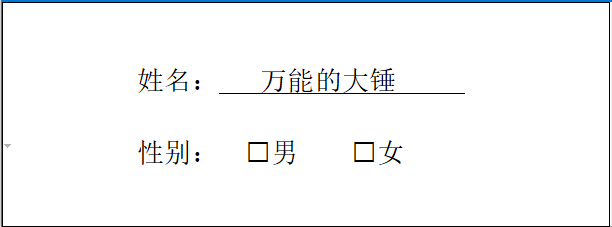
我们在图中就能看到,用鼠标点击一下小方框里面就能打上对勾了,选中特别方便,这个小功能做起来特别简单,大家2秒钟就能学会,并不需要多么复杂的技术。
肯定有人第一时间就想到了控件,控件确实可以实现这个效果,但是控件的设计和属性编辑对于大部分没有计算机语言基础的人来说非常不方便,也不实用,没必要小题大做,大锤在这里就不说这个大家难以学习的做法了,我们直接说最简单的做法便是!
1.在word菜单中找到“插入”,

找到“插入”菜单下面的“ 符号 ”按钮,然后点击“符号”下方的小倒三角展开符号,我们就能看到就一个方框里面打上对勾的符号,我们直接选择,然后鼠标点击插入即可。图示:
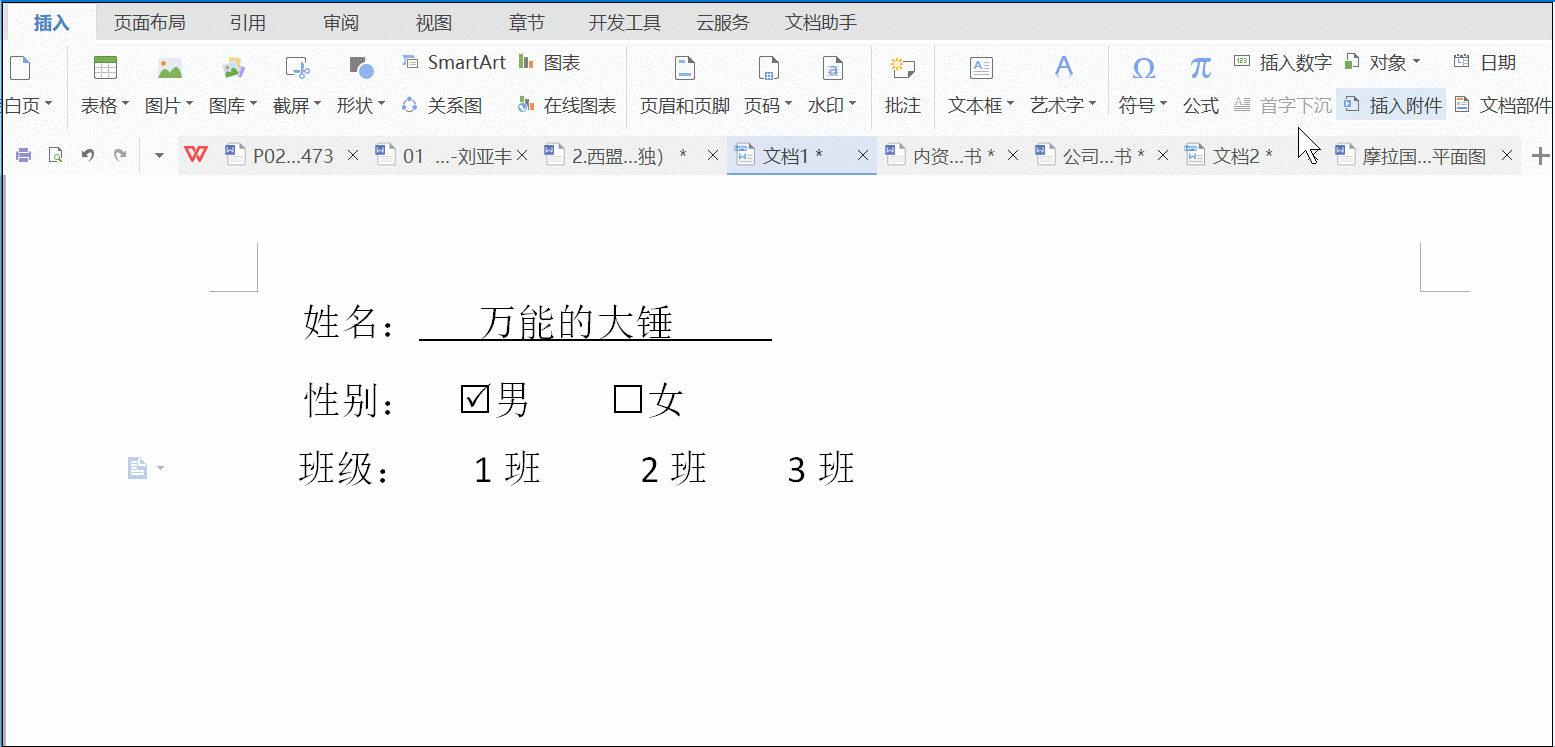
操作起来非常简单,这个小功能一般在做电子版的测试题的时候会经常用到,如果大家还有其他更需要的场合能用到也可以尝试,毕竟很简单。
需要注意:演示和文章所说的均是WPS环境下,word2010的版本虽然有这个符号的操作,但并不能点击打上对勾,0ffice其他的高版本大家可以自行试验。希望帮打大家!觉得有用可以转给自己需要的朋友学习讨论!office现在的功能非常的先进智能,一定也是可以实现的,大家多多动手试验就会懂的越来越多了!